
叫板 PS!去水印、抠图、加滤镜,这款「超强」修图应用到底什么来头
当你拍摄了一张有些许瑕疵的照片,心里冒出的第一个想法八成是「我要怎么 P 一下」,图像后期处理这项工作,早已因为 Photoshop 这款家喻户晓的图像处理软件,在大众口中被「P 图」所替代。
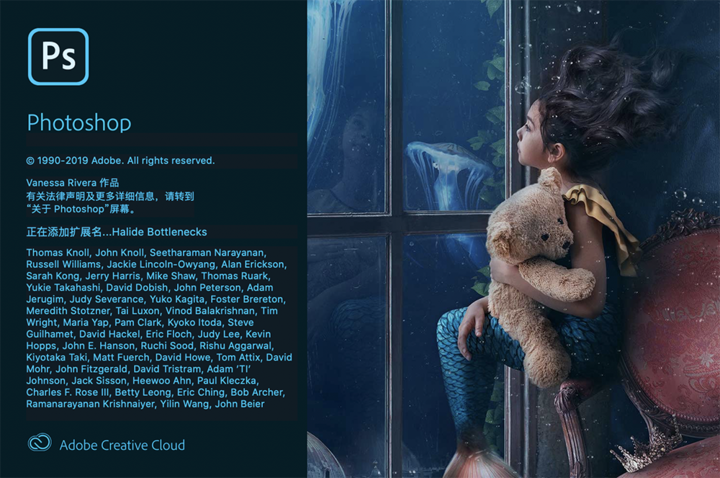
而与高知名度所对应的并不是低门槛易学习,Photoshop 作为专业图像处理软件,从专业的软件界面、较高的学习门槛到昂贵的年费价格,对于不是设计师、只想进行简单修图的我们来说,Photoshop 似乎有些大材小用了。
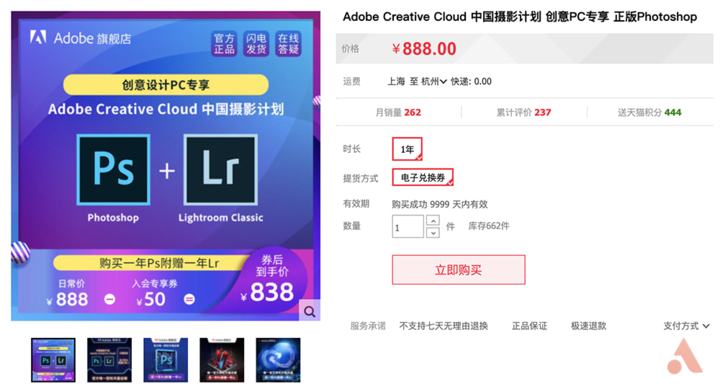
▲ 中国摄影计划年费为 888 元
可是从简单的调整尺寸、抠图去水印到比较复杂的克隆调色、绘图制作,有哪一款软件可以像 Photoshop 一样覆盖几乎所有图片处理需求么?这个问题的答案就是这篇文章的主角:Pixelmator Pro。
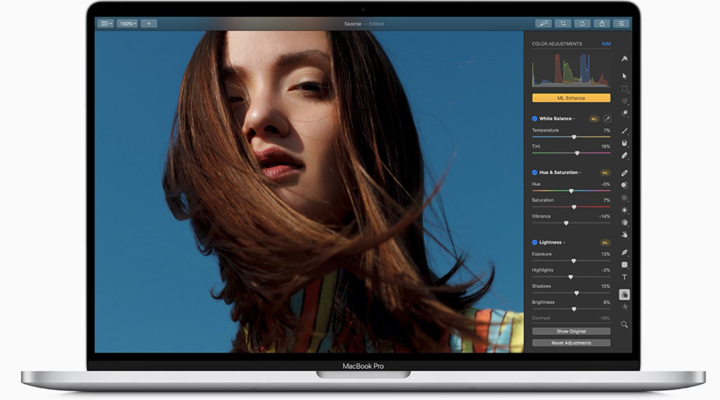
懒人目录
- 专为 macOS 打造,操作更「苹果」
- 全面全能,Photoshop 能做的它也行
- 替代 PS?可能还不够
专为 macOS 打造,操作更「苹果」
当你对比 Windows 平台和 macOS 平台的 Photoshop 时,你一定会发现除了关闭按钮移到了左上角以外,两者几乎没有区别。点击 Photoshop 左上角的全屏按钮,也不能像其他应用一样新建一个桌面窗口,只能在主桌面全屏显示,虽然运行在 macOS 系统,但它更像是一款 Windows 软件。
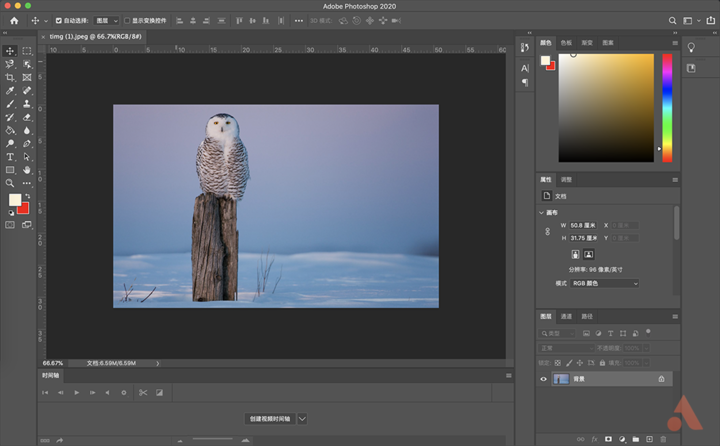
而左边图层区、中间操作区、右边功能区界面设计的 Pixelmator Pro 则都更有苹果味一点。
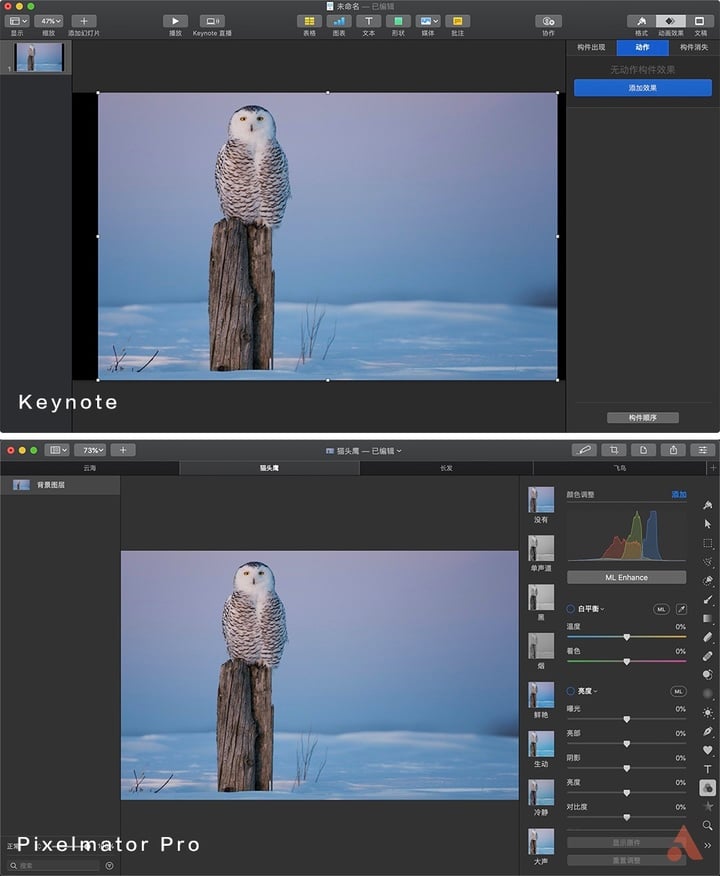
▲ 上为 Keynote 界面,下为 Pixelmator Pro 界面
Pixelmator Pro 对 macOS 的优化不止界面这么简单,即使是最新发布的 Photoshop 2020,通过 Touch Bar 可以做的操作也仅限于图层属性、画笔参数以及收藏夹,而 Pixelmator Pro 不仅功能全面,还可以直接与软件联动,进行操作。

Pixelmator Pro 的工具切换效果看起来也十分舒心, 「好看」是初遇时的第一关键词。
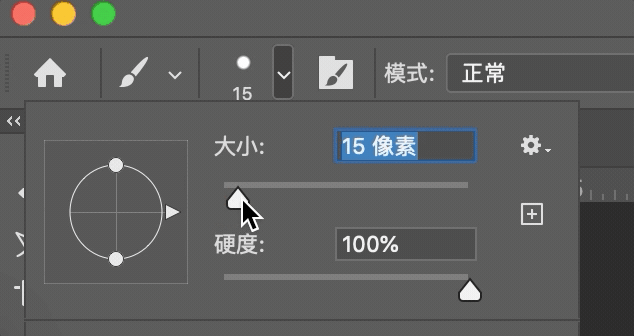
▲ Photoshop,小图标进行指示
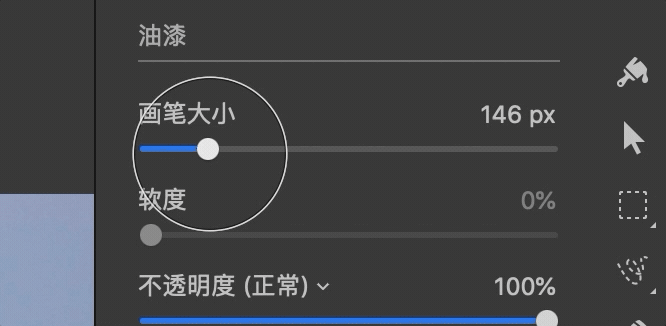
▲ Pixelmator Pro,画笔轮廓指示
当然,你也可以全屏显示,沉浸式处理图片,甚至直接从图层将图片拖拽到其他应用中使用。
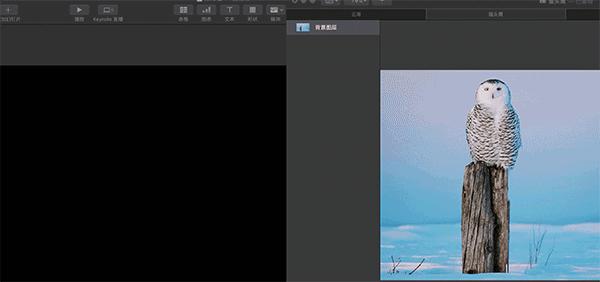
▲ 将图层直接拖动到 Keynote 中
全面全能,Photoshop 能做的它也行
光说不练假把式,好看的皮囊当然也要有有趣的灵魂,今天就通过几个常见的修图操作,教大家快速上手这款好看又好用的软件。
- 尺寸调整
调整图片尺寸是一款图像处理软件的基础功能,对 Pixelmator Pro 来说自然不在话下,而这项简单的操作,它也玩出了新花样。与 Photoshop 一样,通过「图像→图像大小」就可以对图像尺寸进行调整。

在「图像大小」对话框中,Pixelmator Pro 共提供了四种调整算法。虽然比起 Photoshop 的七种少了一些,但运用场景介绍的很详细,而通过机器学习的 Super Resolution(超级分辨率),可以让图片在放大的同时保留清晰度。
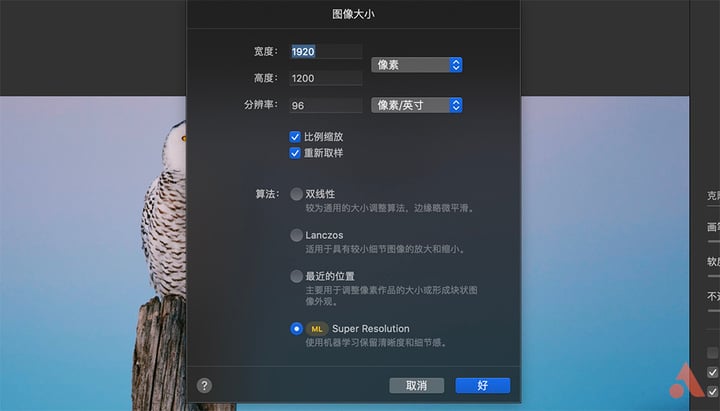
我们做一个比较夸张的测试,将一张尺寸仅有 50 X 50px 的图片放大到 400 X 400px,对比放大 64 倍后 Photoshop 和 Pixelmator Pro 的图片清晰度,相对来说后者的躁点更少、画面也更纯净。
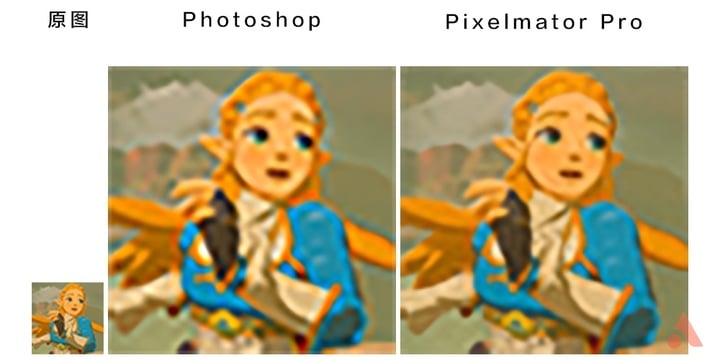
- 抠图
我们所看到的「PS 神图」,大多都是讲多张图片合成在一起而创造的效果,从一张图片中抠出一部分放到另一张照片上,可以说是图片处理工具的基本功。当然,抠图并不是一项工具,我们只是使用选取、套索、甚至橡皮擦来进行抠图这项操作。
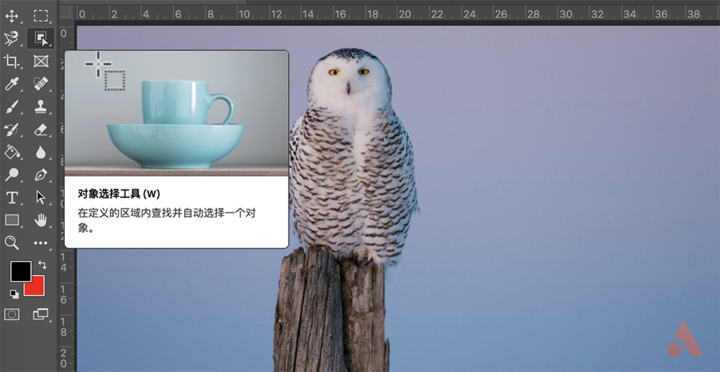
Pixelmator Pro 提供了选择(矩形、圆形、单像素)、自由选区(自由、多边形、磁性)以及快速选区(颜色选区)三种选择工具来进行抠图。可以满足我们基本的抠图需求。

如果你想进行「抠头发丝」这样的操作,也可以使用「通道混合器」复制图层建立选区,进行更精细的抠图。
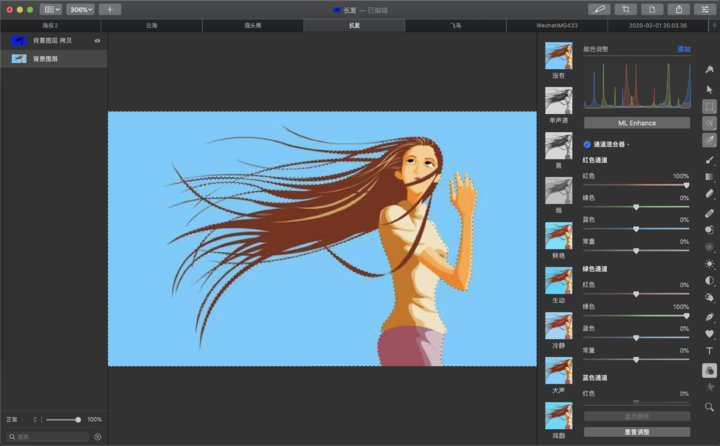
- 去水印
这里所指的不止是去水印,去掉水印、去掉照片中多余的人、去掉照片上的污渍……去掉照片上多余的部分,也是我们常用的修图功能。
在 Pixelmator Pro 中可以通过「修复」工具来完成这项操作,只需使用修复工具在不需要的地方进行涂抹,就可以将它进行清除。
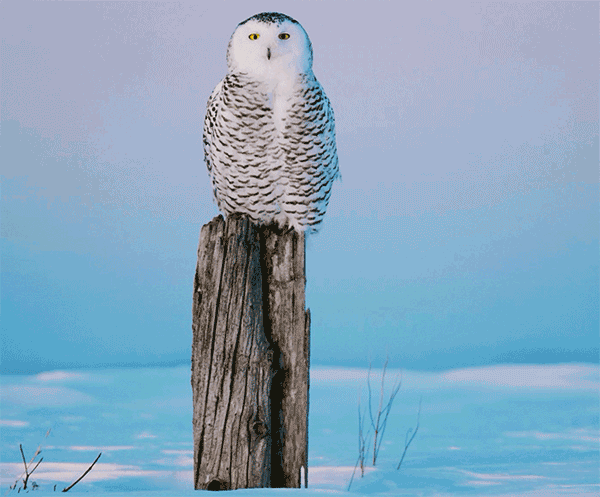
你也可以使用克隆工具,用附近的图像内容来覆盖想要擦出的部分。
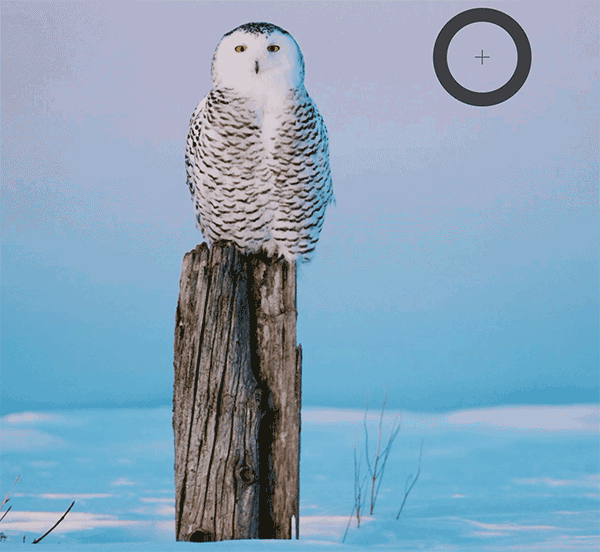
不论是抠图还是去水印,运用 Pixelmator Pro 的工具都可以做到不错的效果。
- 调色
在「调整颜色」的选项中,你可以使用软件自带的 13 种预设滤镜,也可以直接拖动滑杆直接调整图片的白平衡、色相饱和度以及亮度,你自己调整过的颜色也可以点击「+」添加为预设,一键修图。
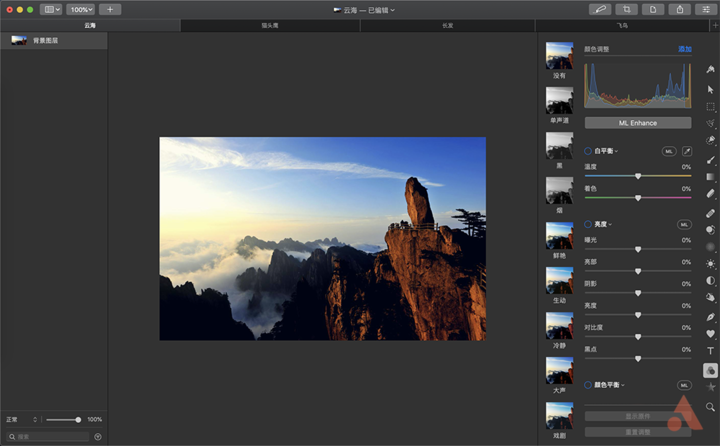
调整照片时用到的机器学习功能在这里也有应用,选择 ML Enance(机器学习图像增强),就可以一键对图片的白平衡、色调、饱和度以及色彩范围进行调整,也可以选择界面后面的「ML」进行各项单独调整。

甚至你可以将喜欢的照片直接拖动到右侧功能区,Pixelmator Pro 会自动识别图片的色调,并把它匹配到正在操作的图片上。
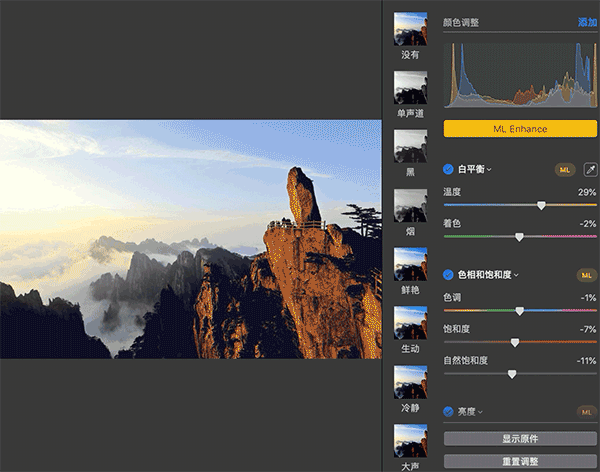
- 海报制作
尺寸抠图去水印,修图复制调颜色,Pixelmator Pro 已经可以满足我们的大部分修图需求了。那么,如果我是一个设计师或者新媒体运营,可以用 Pixelmator Pro 制作宣传海报么?
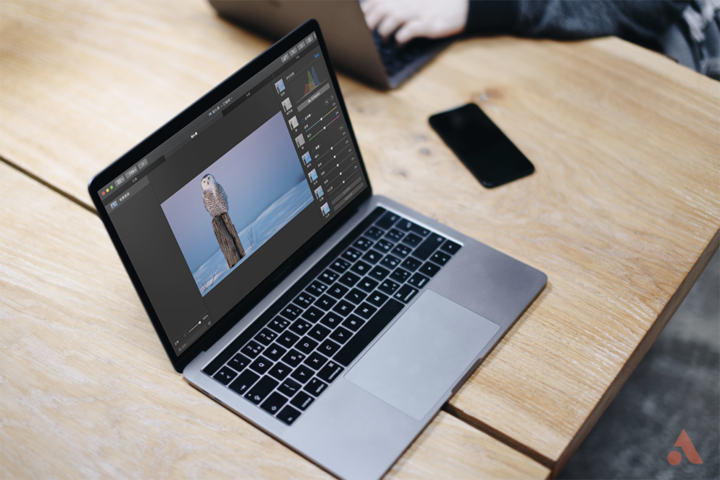
Pixelmator Pro 支持查看、编辑 PSD 格式文件,网络上下载的素材、模板都可以正常使用,同时它也可以导出 PSD 格式文件,与同事共同工作也没有问题。
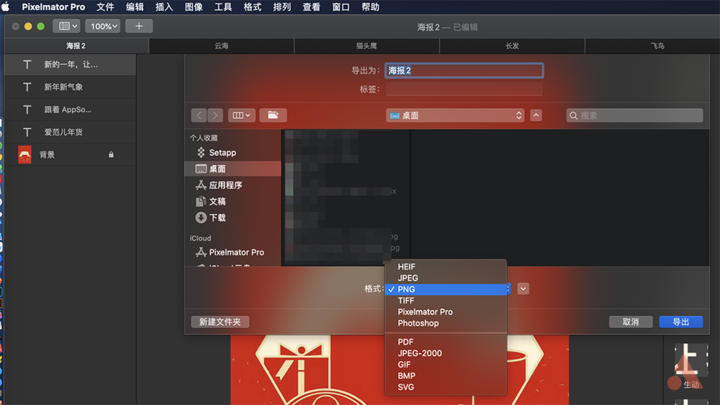
同时 Pixelmator Pro 也支持图形、文字、绘图以及各类滤镜效果,是可以完全满足制作新媒体海报这一需求的。
替代 PS?可能还不够
在我熟悉 Pixelmator Pro 的过程中,不断的惊叹这款软件是多么的精致和易用,恍惚中有种我可以彻底放弃 Photoshop,只使用 Pixelmator Pro 来工作的念头。那么,Pixelmator Pro 可以完全替代 Photoshop 么?

这还是要分情况的。
更苹果的窗口界面、多种图形格式支持、图层编辑、强大的机器学习能力、支持手绘板以及内置的众多调色效果和矢量图形。从照片编辑、海报制作到绘图插画,Pixelmator Pro 的确有很多优点,但如果你是一个 Photoshop 重度使用者,那你并没有必要将工具换成 Pixelmator Pro。
界面布局、工作逻辑的不同,让软件的学习成本高了不少,而且没有时间线、没有 3D 模型,功能的缺失,让 Pixelmator Pro 并不能覆盖 Photoshop 的全部应用场景。
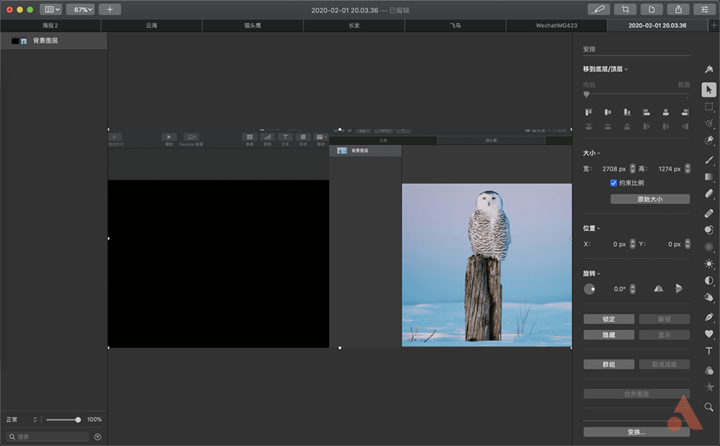
▲ 导入 GIF 图后无法进行帧操作
不过,如果你是一个摄影爱好者、文字工作者或者博主,相较 Photoshop 昂贵的订阅价格和丰富且笨重的功能,Pixelmator Pro 较为亲民的价格、简单的操作、清爽的界面以及专为 macOS 定制的操作逻辑,一定可以满足你的工作需求。
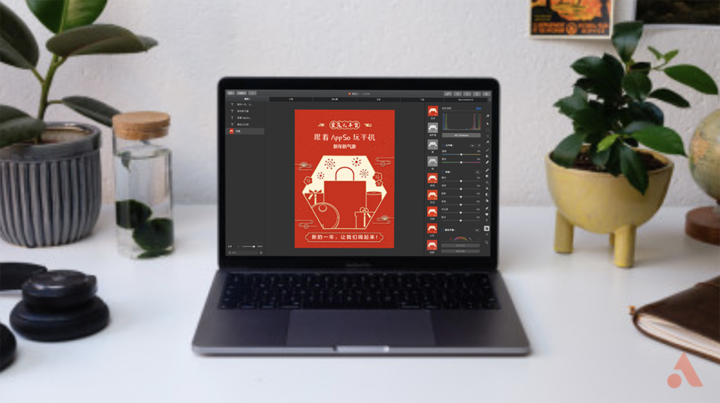
Pixelmator Pro 不是一款「最强大」的软件,但它一定是一款「够用」的软件。
*适用于 macOS 平台,192.6MB,258 元。
















